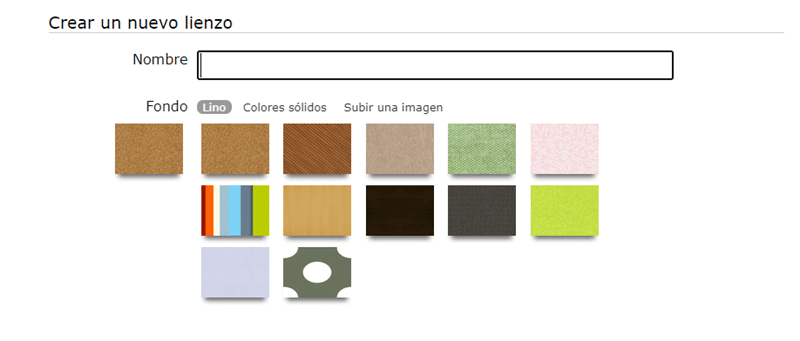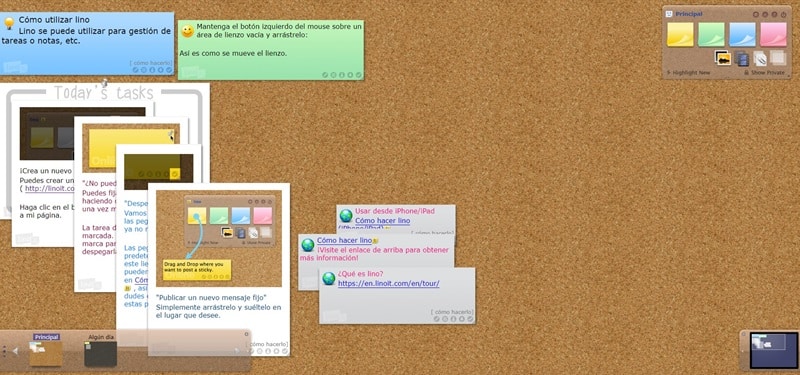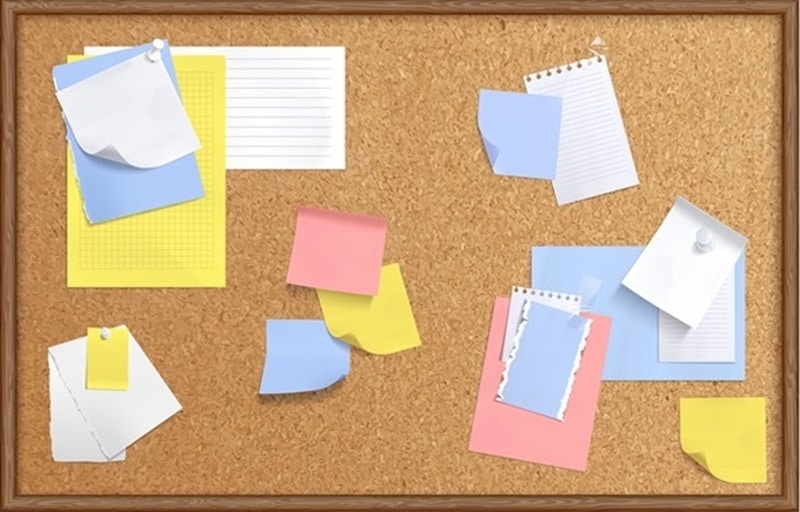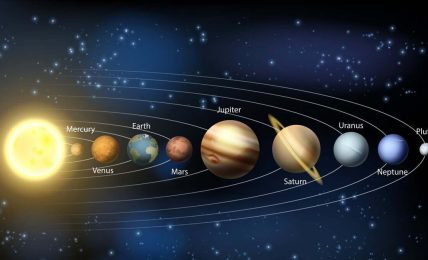Cómo usar Lino it, el mural virtual en el que organizar las tareas de clase y trabajar de forma colaborativa
Accesible tanto desde el ordenador como desde dispositivos móviles, facilita que docentes y estudiantes compartan en tiempo real ideas, imágenes o vídeos.